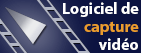Utilisation du périphérique de capture vidéo USB SIIG
Pour utiliser le périphérique de capture vidéo USB SIIG dans Debut sous OS X :
- Téléchargez la dernière version du pilote et du logiciel echoFX VideoGlide sur http://www.echofx.com/videoglide.html.
- Double-cliquez sur le fichier DMG téléchargé (par exemple VideoGlide OS X 1.5.1.dmg). L'image disque VideoGlide s'affichera dans le Finder.
- Allez dans l'image disque VideoGlide montée dans le Finder. Double-cliquez sur le pack d'installation (par exemple, VideoGlide OS X 1.5.1.pkg).
- Suivez les instructions d'installation et entrez le mot de passe d'administrateur à l'invite. Redémarrez l'ordinateur après la fin de l'installation.
- Après le redémarrage, branchez le périphérique de capture vidéo/audio USB sur l'ordinateur.
- Lancez VideoGlide Capture, situé dans le dossier /Applications/VideoGlide. Entrez le numéro de série (situé sur le boîtier du CD du pilote de périphérique de capture) à l'invite.
- Quittez VideoGlide Capture.
- Lancez Debut (normalement situé sous /Applications).
- Cliquez sur l'icône de la barre d'outils Préférences. Sélectionnez Webcam / Périphérique de capture.
- Cliquez sur le menu déroulant Nom et sélectionnez S-Video. Ceci permet de sélectionner le périphérique de capture vidéo/audio USB comme source vidéo.
- Activez Capture sonore.
- Cliquez sur le menu déroulant Nom et sélectionnez Périphérique USB xxxx, « xxxx » correspondant à un numéro à 4 chiffres. Ceci permet de sélectionner le périphérique de capture vidéo/audio USB comme source audio.
- Cliquez sur OK. Le périphérique de capture peut maintenant être utilisé pour enregistrer.
Remarque : les haut-parleurs de l'ordinateur ne peuvent pas diffuser le son capturé avec le périphérique USB pendant l'aperçu ou l'enregistrement. La jauge du volume, à côté du bouton d'instantané, peut servir à évaluer le niveau de l'entrée sonore.
Retourner à Debut Logiciel de Capture Vidéo Support technique |